Fuente: http://guide.abime.net/wb3.1/chap5.htm
Copyright (c) Paul, The Green Amiga Alien.
Capítulo 5 - Cómo instalar Picasso96
a. Cerciórese de haber descargado y copiado Picasso96.lha al directorio
C:\Program Files\WinUAE\Hard Disks\Programs.
C:\Program Files\WinUAE\Hard Disks\Programs.
b. Reinicie el programa WinUAE, pulsando el botón derecho del ratón sobre su configuración pulse el botón Load y pulse OK/Start para iniciar el emulador.
c. Cuando haya arrancado su workbench, pulse dos veces sobre System, otra vez doble click en el cajón System, y luego doble click en Shell para abrir AmigaDOS.
d. Ahora extraeremos el fichero Picasso96.lha de este modo, escriba:
lha x programs:picasso96.lha programs: y pulse Enter
e. Escriba: endcli , pulse Enter y cierre todas las ventanas.
Instalar Picasso96:
1. Doble click en Programs en la pantalla de workbench.
2. Doble click en System, y doble click luego en Picasso96Install
3. Doble click en Setup. Comienza el programa de instalación.
2. Doble click en System, y doble click luego en Picasso96Install
3. Doble click en Setup. Comienza el programa de instalación.

4. Pulse Proceed.

5. Pulse Proceed. (Marque First Install)

6. Pulse Proceed With Install (marcando Intermediate User)

7. Pulse Proceed. (Marcando Install for Real and None)

8. Pulse Proceed otras 4 veces.
9. Pulse ‘No’ (puede leer la documentación más adelante)
9. Pulse ‘No’ (puede leer la documentación más adelante)

10. Pulse Proceed. (marcando sólo la opción uaegfx - No emplee otra opción a menos que esté utilizando hardware de Amiga)

11. Pulse sobre SYS:Libs
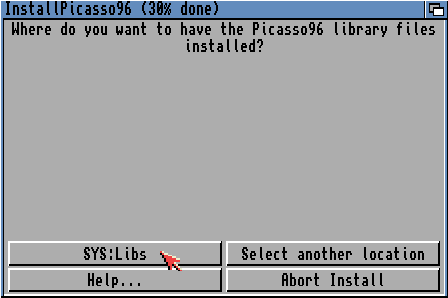
12. Pulse sobre SYS:Devs/Monitors

13. Pulse SYS:Prefs
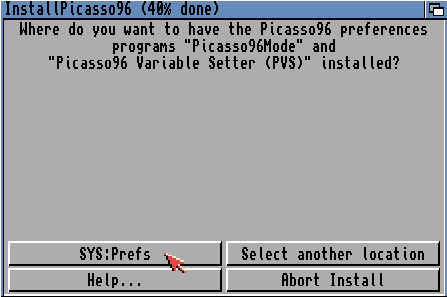
14. Pulse SYS:Devs/Picasso96Settings

15. Pulse Select another location

16. Botón izquierdo sobre DH0: System:

17. Botón izquierdo sobre Storage

18. Luego pulse Proceed.
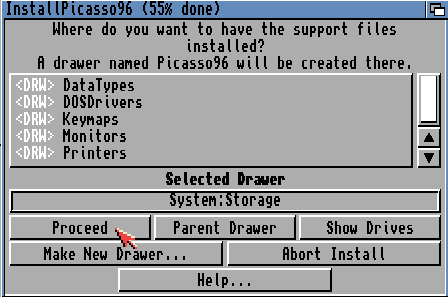
19. Pulse Yes.

20. Pulse Yes.

21. Pulse Yes.

22. Pulse Proceed.

23. Pulse Proceed
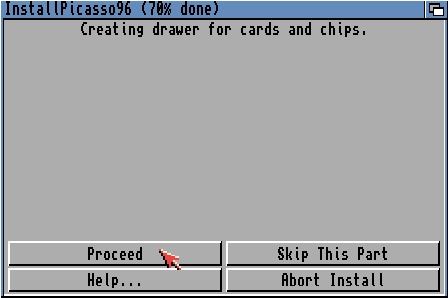
24. Pulse Proceed with Copy
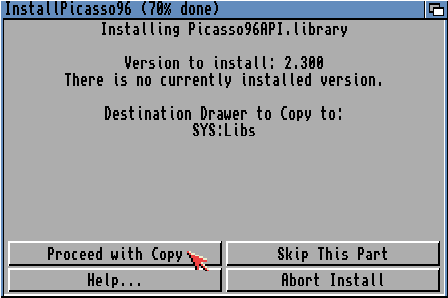
25. Pulse Proceed with Copy
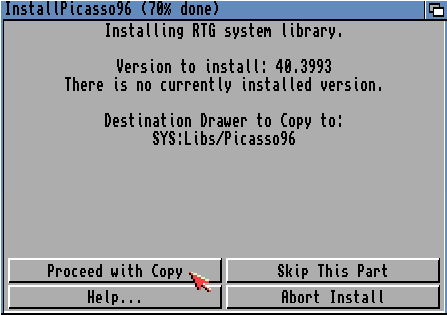
26. Pulse Proceed with Copy
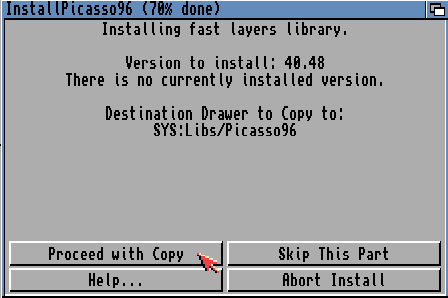
27. Pulse Proceed with Copy

28. Pulse Proceed with Copy

29. Pulse Proceed with Copy

30. Pulse Proceed with Copy

31. Pulse Proceed

32. Pulse Skip This Part (Picasso96Mode Pref es sólo necesario para hardware Amiga con tarjeta gráfica)

33. Pulse Skip This Part

34. Pulse Proceed with Copy

35. Pulse Proceed

36. Pulse Proceed

37. Pulse Proceed

38. Pulse Proceed

39. Reinice su Amiga pulsando las 3 teclas:
CTRL + LEFT WINDOW + RIGHT WINDOW (o pulse CTRL + INSERT + HOME para versiones antiguas de WinUAE) O, pulse F12 y luego el botón reset.
40. Pulse dos veces sobre el icono System, doble pulsación sobre Prefs y luego sobre ScreenMode
CTRL + LEFT WINDOW + RIGHT WINDOW (o pulse CTRL + INSERT + HOME para versiones antiguas de WinUAE) O, pulse F12 y luego el botón reset.
40. Pulse dos veces sobre el icono System, doble pulsación sobre Prefs y luego sobre ScreenMode

41. Seleccione uaegfx:640x480 16bit/32bit PC (o uaegfx:800x600 16bit/32bit PC)
42. Deslice el desplazador de Colores hasta la derecha.
43. Pulse Guardar.
42. Deslice el desplazador de Colores hasta la derecha.
43. Pulse Guardar.

44. Ahora debería ver una pantalla más nítida y de mejor aspecto.


No hay comentarios:
Publicar un comentario